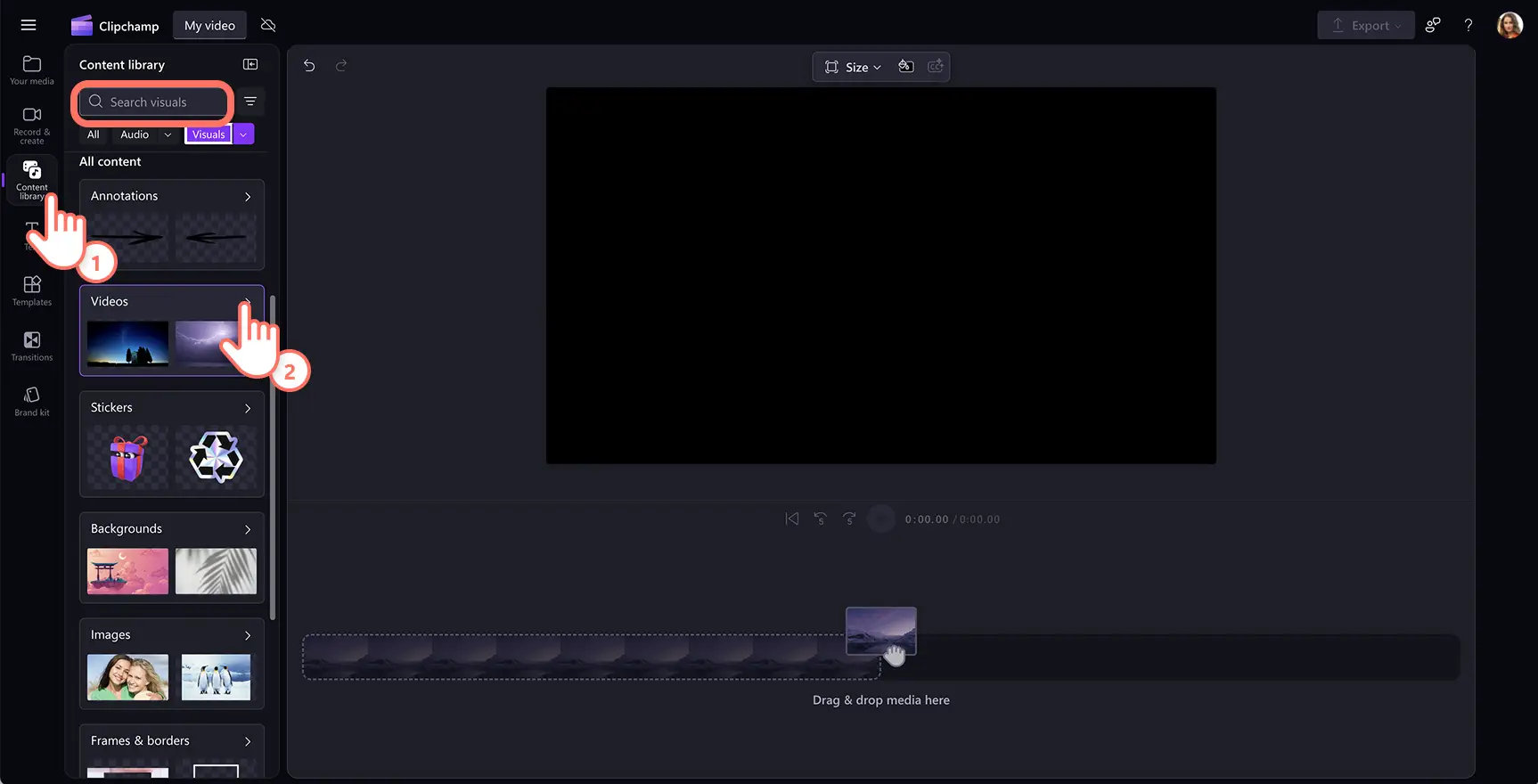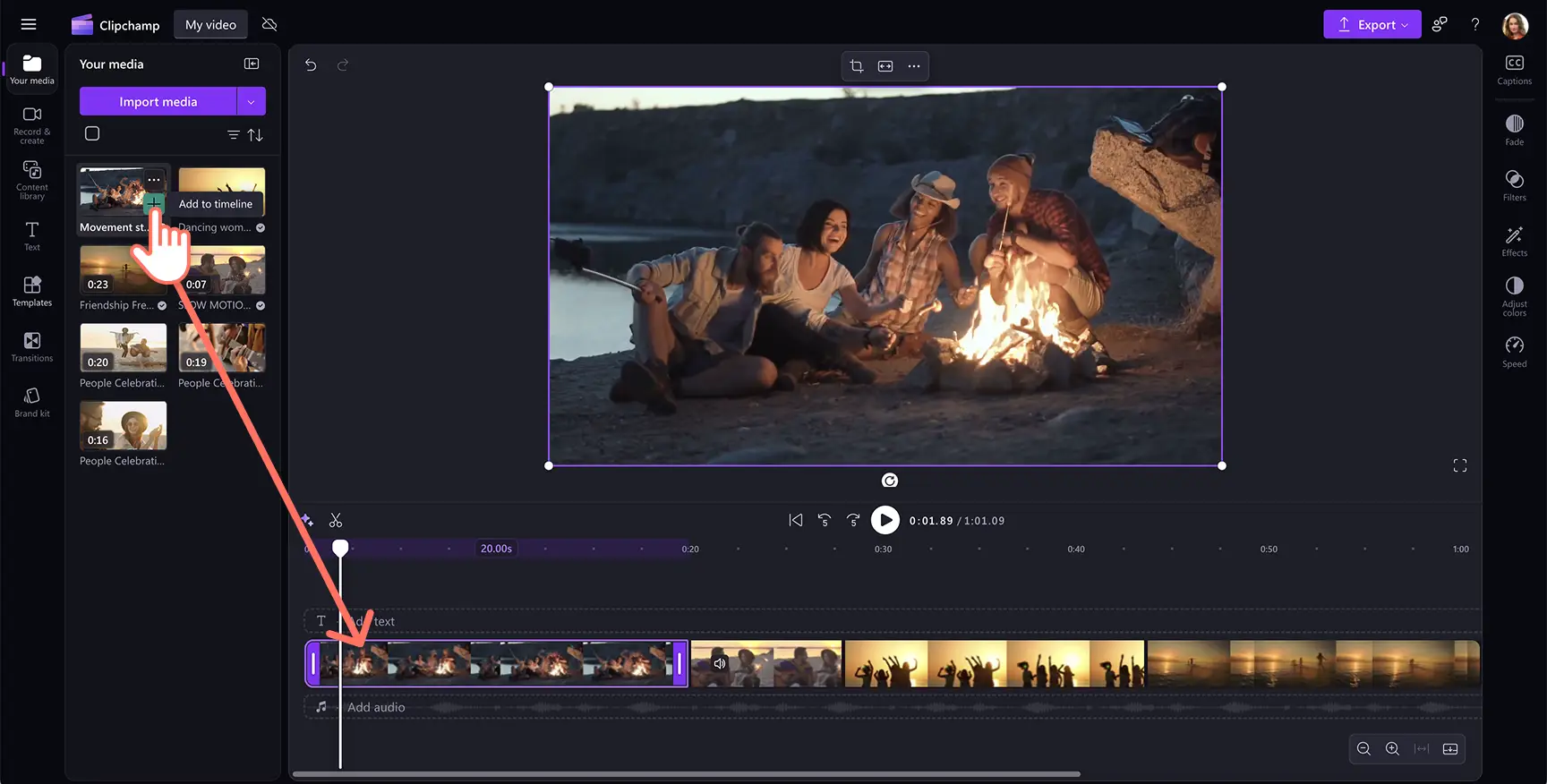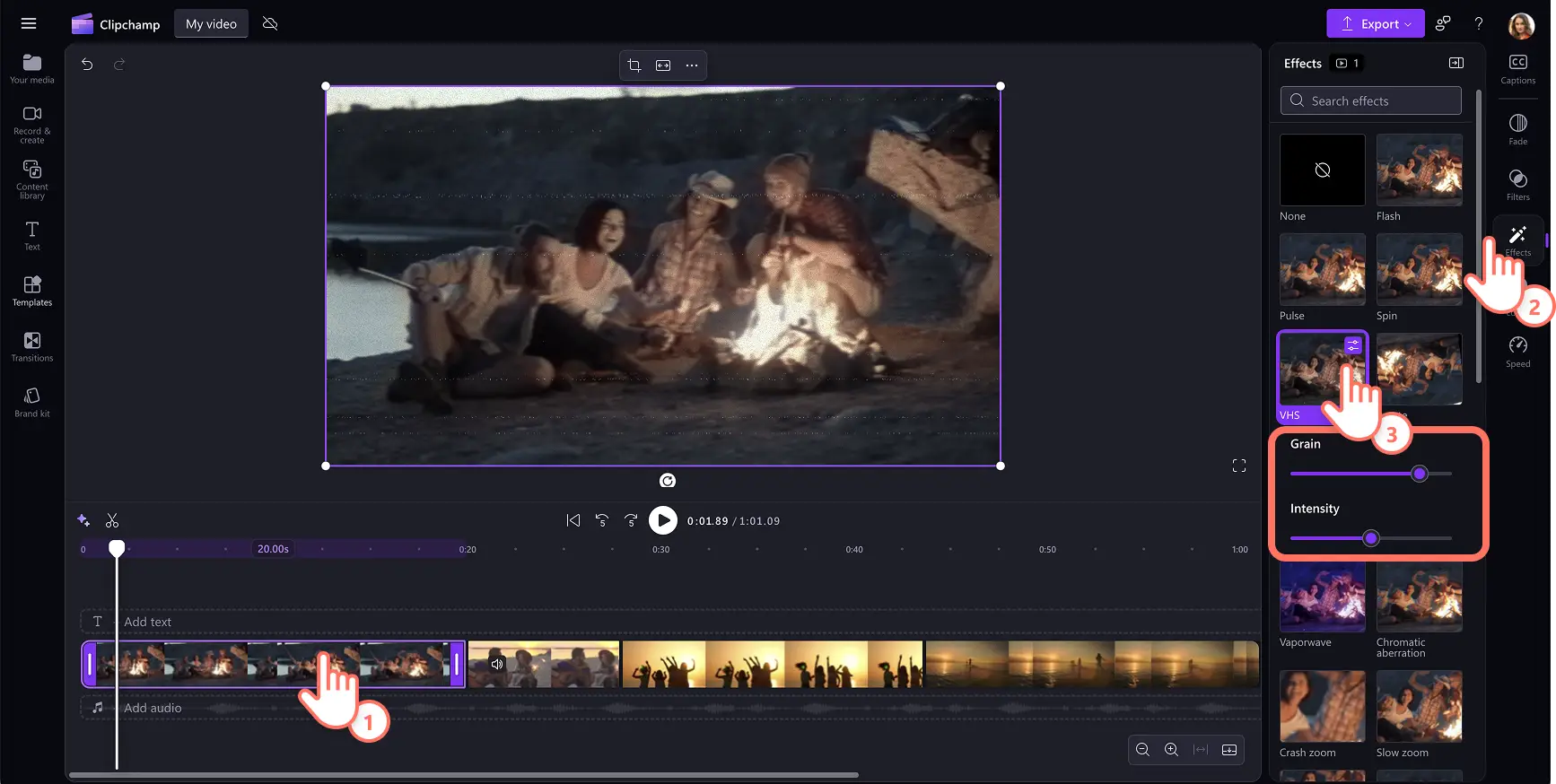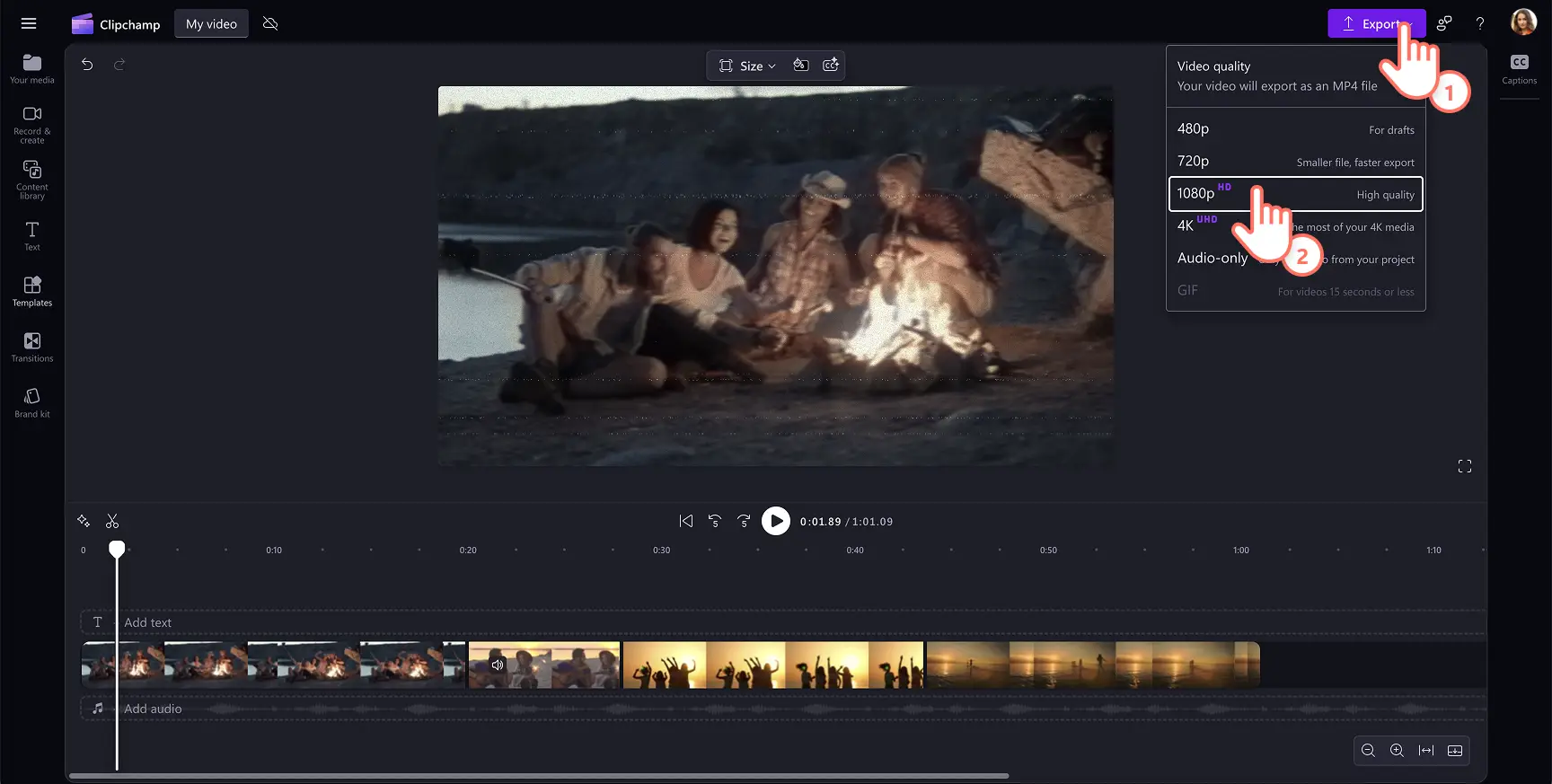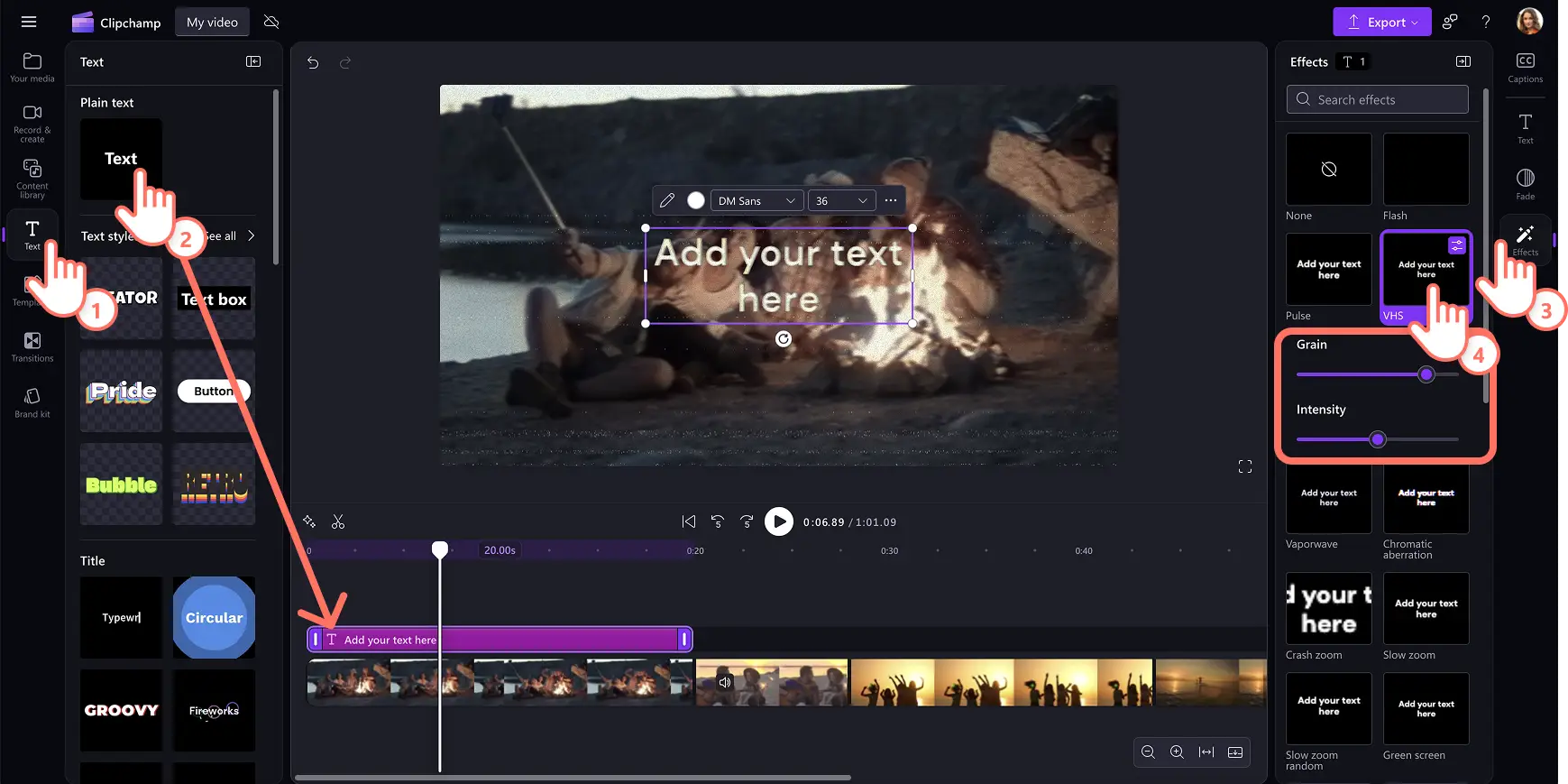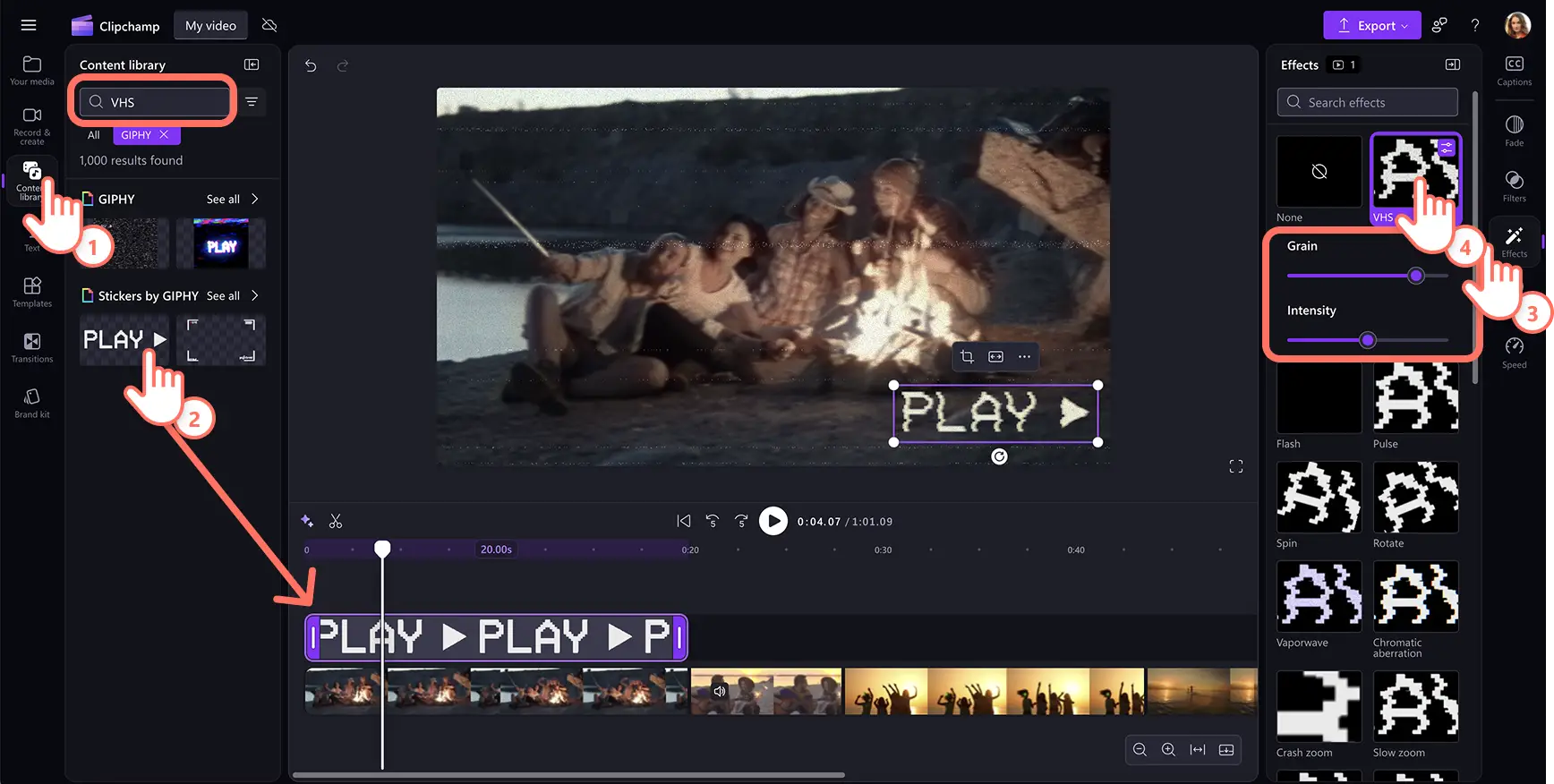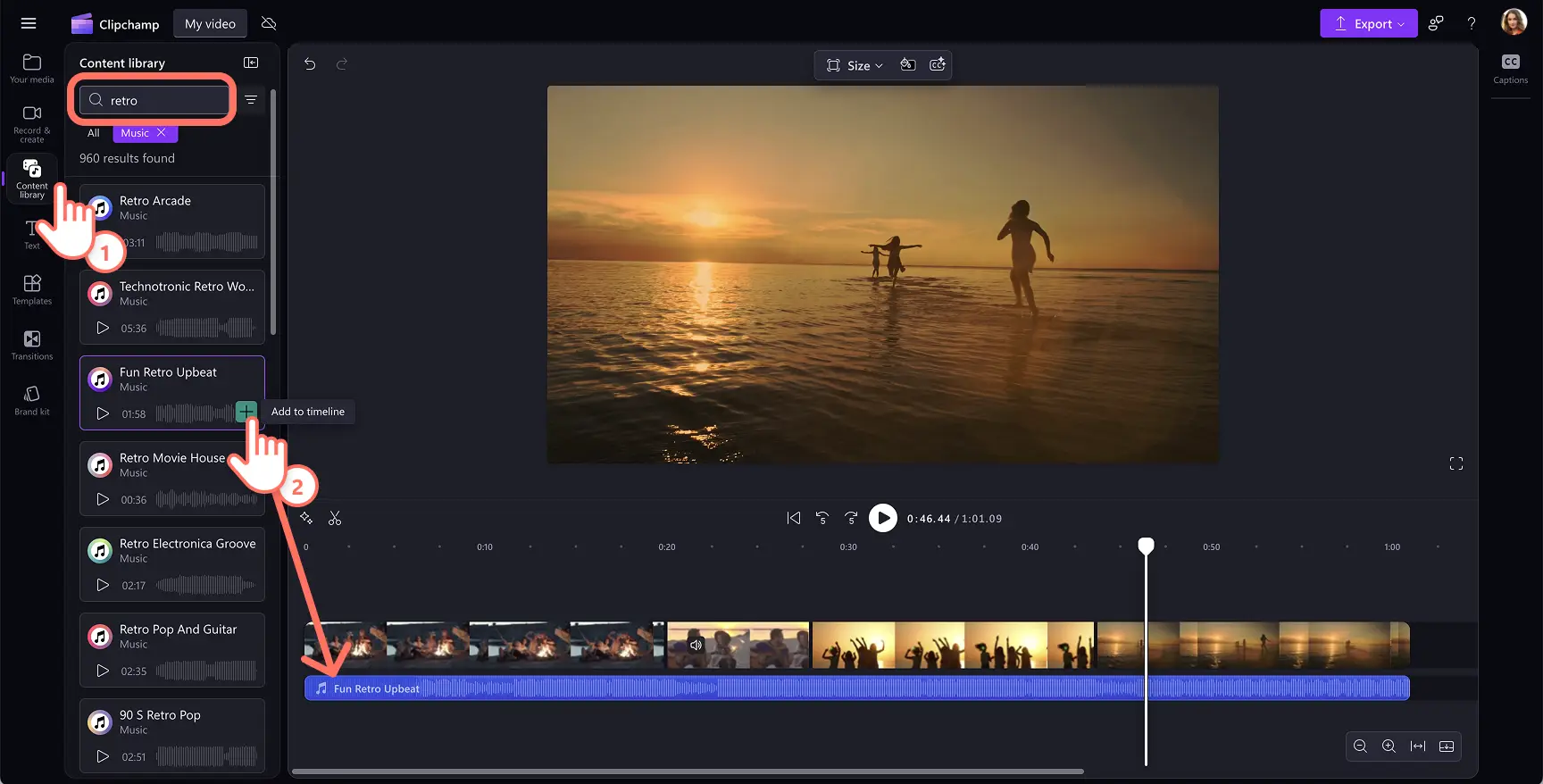„Achtung!Die Screenshots in diesem Artikel stammen von Clipchamp für persönliche Konten. Dieselben Prinzipien gelten für Clipchamp für Geschäfts-, Schul- oder Unikonto.“
Auf dieser Seite
Verleihen Sie Videoclips das Aussehen eines Vintage-Camcorderfilters mit dem VHS-Effekt.Eine authentische VHS-Überlagerung kann Nostalgie für alle Inhalte erzeugen, z. B. Feiertags-Bildschirmpräsentationen, vlogs oder Verkaufsvideos.
Clipchamp können Sie den kostenlosen VHS-Effekt ganz einfach zu Videos hinzufügen, ohne dass Downloads erforderlich sind.Fügen Sie videos und Fotos die körnigen, statischen und blutenden Farblinien hinzu, ohne den Browser zu verlassen.Sie können sogar Vintage-90er-Überlagerungen hinzufügen und Videoübergänge zwischen Clips, um das Aussehen zu verbessern.
Lesen Sie weiter, um zu erfahren, wie Sie den VHS-Effekt zu Videos, Fotos, animiertem Text, Grafiken hinzufügen und wie Sie ein Video mit der perfekten Old School-Hintergrundmusik koppeln. Clipchamp Video-Editor.
So fügen Sie den VHS-Effekt zu Videos hinzu
Schritt 1.Importieren von eigenen Medien oder Hinzufügen von Stockvideos
Wenn Sie Ihre eigenen Videos, Fotos oder andere Mediendateien verwenden möchten, klicken Sie in der Symbolleiste auf die Schaltfläche „Medien importieren“.Durchsuchen Sie die Dateien auf Ihrem Computer, oder stellen Sie eine Verbindung mit OneDrive her, um Inhalte zu importieren.
Wenn Sie ein Video mit Stockmaterial oder Bildern erstellen möchten, klicken Sie auf der Symbolleiste auf die Registerkarte „Inhaltsbibliothek“, und wählen Sie Videos oder Bilder aus.Geben Sie Schlüsselwörter in die Suchleiste ein, oder durchsuchen Sie einfach die lizenzgebührenfreie Video- und Bildbibliothek, um die richtige Aktie für den VHS-Effekt zu finden.
Ziehen Sie Videos oder Bilder auf die Zeitleiste, um mit der Bearbeitung mit dem VHS-Effekt zu beginnen.
Schritt 2.Hinzufügen des VHS-Effekts zum Video
Klicken Sie im Zeitleiste auf das Video, damit das Video hervorgehoben ist.Klicken Sie als Nächstes im Eigenschaftenbereich auf die Registerkarte „Effekte“. Der VHS-Effekt kann als Überlagerung auf Videos, Fotos, Sticker, Grafiken und GIFs angewendet werden.
Um den VHS-Effekt auf Videos anzuwenden, klicken Sie auf den VHS-Effekt.Der Clip wird nun eine Old-School-Ästhetik der 90er Jahre haben.Sie können den VHS-Rauscheffekt durch Ziehen der Schieberegler für die Körnung und für die Intensität bearbeiten und dadurch die Textur und Gesamtintensität des Effekts anpassen.
Schritt 3.Vorschau des Videos und Speichern
Schauen Sie sich unbedingt die Vorschau des Videos an, bevor Sie es speichern. Klicken Sie dafür auf die Wiedergabeschaltfläche.Wenn Sie bereit sind, das Video zu speichern, klicken Sie auf die Schaltfläche exportieren, und wählen Sie eine Videoauflösung aus.
Weitere Informationen Videofilter oder Feinabstimmung der Videofarbkorrektur und anderer Einstellungen mithilfe eines Video-Enhancer.
Hinzufügen eines VHS-Effekts zu animiertem Text
Klicken Sie auf der Symbolleiste auf die Registerkarte „Text“, um alle Titel und Textstile zu finden.
Um dem Video einen Text hinzuzufügen, klicken Sie auf die Schaltfläche Zu Zeitleiste hinzufügen, oder ziehen Sie das Medienobjekt auf den Zeitleiste über Ihrem Video.
Wählen Sie im Eigenschaftenbereich die Registerkarte Effekte aus, und wählen Sie den VHS-Effekt aus.
Erhöhen oder verkleinern Sie die Schieberegler für Die Körnung und Intensität, indem Sie sie nach rechts oder links ziehen.
Hinzufügen eines VHS-Effekts zu GIFs und Grafiken
Klicken Sie auf der Symbolleiste auf die Registerkarte "Inhaltsbibliothek", und klicken Sie auf den Dropdownpfeil des Videos, dann auf GIPHY oder Aufkleber.
Geben Sie in der Suchleiste "VHS" ein, um die Bestandssuche einzugrenzen.
Um dem Video ein GIF hinzuzufügen, klicken Sie auf die Schaltfläche Zu Zeitleiste hinzufügen, oder ziehen Sie das Medienobjekt auf den Zeitleiste über Ihrem Video.
Wählen Sie im Eigenschaftenbereich die Registerkarte Effekte aus, und wählen Sie den VHS-Effekt aus.
Erhöhen oder verkleinern Sie die Schieberegler für Die Körnung und Intensität, indem Sie sie nach rechts oder links ziehen.
So wählen Sie Musik für Ihr VHS-Video aus
Klicken Sie auf der Symbolleiste auf die Registerkarte "Inhaltsbibliothek", und klicken Sie auf den Dropdownpfeil "Audio" und dann auf "Musik".
Suchbegriffe wie 80er, 90er Jahre, Retro, Vintage, Old School Rock in der Suchleiste anzeigen Lizenzfreie Musik.
Zeigen Sie eine Vorschau eines Musiktitels an, indem Sie darauf zeigen.
Wählen Sie das Audio aus, und klicken Sie auf die Schaltfläche Zu Zeitleiste hinzufügen, oder ziehen Sie das Medienobjekt auf den Zeitleiste unter Ihrem Videoclip.
Fünf einfache Videoideen mit dem VHS-Effekt
Verwenden sie den VHS-Effekt, um reise highlight videos eine nostalgische, zeiteigte Qualität.Die Körnung und farblose Beschnitt replizieren alte Reise-Dokumentationen aus den 90er Jahren.
Machen Gaming-Reaktionsvideos sehen so aus, als wurden sie in den 90er Jahren durch Hinzufügen des VHS-Overlays zu Retro-Spielekompilierungen erstellt.Koppeln Sie es mit Vintage-Gaming-Soundeffekten für die volle Erfahrung.
Überlagern des VHS-Filters auf Musikvideoaufnahmen als glitchy Texturen machen es retro und immersiver.
Erstellen Sie die Cybercore-Ästhetik der späten 90er bis frühen 2000er Jahre neu und fügen Sie sie hinzu Y2K TikTok-Videos, Outfit-Showcases oder nostalgisches Geschichtenerzählen.
Für Fan-Edits, Prominenten-Tribute und fancam video, imitieren die Wirkung eines persönlichen Camcorders mit dem VHS-Filter.
Vergessen Sie nicht, die VHS-Effektüberlagerung mit Soundeffekten und Hintergrundmusik aus der Clipchamp audiobibliothek abzugleichen.
Suchen Sie nach weiteren Möglichkeiten, die Videoästhetik mit Filtern und Effekten zu verbessern?Sehen Sie sich die Top-Videoeffekte in Clipchamp, oder erfahren Sie, wie Sie Farbkorrektur-Videos einfach.
Erstellen Sie noch heute kostenlos ein Vintage-VHS-Video mit Clipchamp oder laden Sie die Microsoft Clipchamp Windows-App.